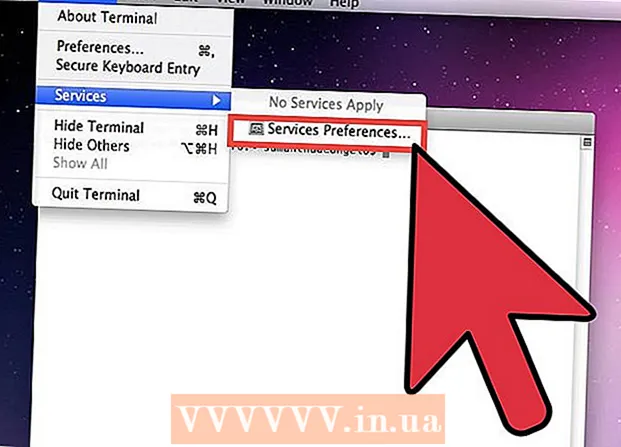Հեղինակ:
Frank Hunt
Ստեղծման Ամսաթիվը:
15 Մարտ 2021
Թարմացման Ամսաթիվը:
1 Հուլիս 2024

Բովանդակություն
- Քայլել
- Ընտրովի. Ինչպես ակտիվացնել Oracle Java վեբ զննարկիչներում
- Google Chrome
- 32-բիթանոց Oracle Java հրահանգներ.
- 64-բիթանոց Oracle Java հրահանգներ.
- Ուշադրություն դարձնել:
- Mozilla Firefox
- 32-բիթանոց Oracle Java հրահանգներ.
- 64-բիթանոց Oracle Java հրահանգներ.
- Ուշադրություն դարձնել:
- Խորհուրդներ
Այս հոդվածը նկարագրում է 32-բիթանոց և 64-բիթանոց Oracle Java 7-ի տեղադրումը (ընթացիկ տարբերակի համարը) 1.7.0_21) JDK / JRE 32-բիթանոց և 64-բիթանոց Ubuntu գործառնական համակարգերի վրա: Հրահանգները աշխատում են նաև Debian- ի և Linux Mint- ի հետ:
Քայլել
- Ստուգեք, արդյոք ձեր Ubuntu Linux գործավար համակարգը 32-բիթանոց է կամ 64-բիթանոց, բացեք տերմինալի պատուհանը և գործարկեք հետևյալ հրահանգը:
- Տեսակը / Պատճենել / Տեղադրել. ֆայլ / sbin / init
- Նայեք ձեր Ubuntu Linux օպերացիոն համակարգի բիթային տարբերակին, այն ցույց է տալիս 32-բիթանոց է, թե 64-բիթանոց:
- Տեսակը / Պատճենել / Տեղադրել. ֆայլ / sbin / init
- Ստուգեք, արդյոք Java- ն տեղադրված է ձեր համակարգում: Դա անելու համար հարկավոր է գործարկել Java տարբերակի հրամանը:
- բացեք տերմինալի պատուհանը և գործարկեք հետևյալ հրահանգը.
- Տեսակը / Պատճենել / Տեղադրել. java տարբերակ
- Եթե OpenJDK- ն տեղադրված է ձեր համակարգում, ապա դա կարող է նման լինել.
- java տարբերակը «1.7.0_15»
OpenJDK Runtime Environment (IcedTea6 1.10pre) (7b15 ~ pre1-0lucid1)
OpenJDK 64-bit սերվերի VM (կառուցել 19.0-b09, խառը ռեժիմ)
- java տարբերակը «1.7.0_15»
- Եթե OpenJDK- ն տեղադրված է ձեր համակարգում, հնարավոր է, որ այս ուղեցույցի համար տեղադրել եք Java- ի արտադրողի սխալ տարբերակը:
- բացեք տերմինալի պատուհանը և գործարկեք հետևյալ հրահանգը.
- Հեռացրեք OpenJDK / JRE- ը ձեր համակարգից և ստեղծեք տեղեկատու, որը կպարունակի ձեր Oracle Java JDK / JRE երկուականները: Սա խուսափում է համակարգի բախումներից և խառնաշփոթից Java- ի տարբեր արտադրող տարբերակների միջև: Օրինակ, եթե ձեր համակարգում տեղադրված է OpenJDK / JRE, ապա այն կարող եք հեռացնել ՝ տերմինալի պատուհանում մուտքագրելով հետևյալը.
- Տեսակը / Պատճենել / Տեղադրել. sudo apt-get purge openjdk - *
- Այս հրամանը ձեր համակարգից հեռացնում է OpenJDK / JRE- ն
- Տեսակը / Պատճենել / Տեղադրել. sudo mkdir -p / usr / տեղական / java
- Այս հրամանը ստեղծում է գրացուցակ, որը պարունակում է ձեր Oracle Java JDK և JRE binaries:
- Տեսակը / Պատճենել / Տեղադրել. sudo apt-get purge openjdk - *
- Ներբեռնեք Oracle Java JDK / JRE- ը Linux- ի համար. Համոզվեք, որ ստացել եք այն ճիշտ է սեղմված binaries ձեր համակարգի համար (32-bit / 64-bit, վերջացրած tar.gz):
- Եթե ձեր Ubuntu Linux- ը 32-բիթանոց է, ներբեռնեք 32-բիթանոց Oracle Java- ի երկուական տողեր:
- Եթե ձեր Ubuntu Linux- ը 64-բիթանոց է, ներբեռնեք 64-բիթանոց Oracle Java- ի երկուական տողեր:
- Ընտրովի Ներբեռնեք Oracle Java JDK / JRE փաստաթղթավորումը
- Ընտրեք jdk-7u21-apidocs.zip
- Կարեւոր տեղեկություններ 64-բիթանոց Oracle Java- ի բինարները չեն աշխատի 32-բիթանոց Ubuntu Linux օպերացիոն համակարգերի վրա, դուք կստանաք տարբեր սխալի հաղորդագրություններ:
- Պատճենեք Oracle Java- ի երկուականները / usr / local / java գրացուցակում: Սովորաբար Oracle Java- ի երկուականները ներբեռնվում են հետևյալում ՝ / տուն /"ձեր ազգանունը"/ Ներլցումներ:
- 32-բիթանոց Oracle Java- ի 32-բիթանոց Ubuntu Linux- ում տեղադրելու ցուցումներ.
- Տեսակը / Պատճենել / Տեղադրել. cd / տուն /"ձեր ազգանունը"/ Ներլցումներ
- Տեսակը / Պատճենել / Տեղադրել. sudo cp -r jdk-7u21-linux-i586.tar.gz / usr / տեղական / java
- Տեսակը / Պատճենել / Տեղադրել. sudo cp -r jre-7u21-linux-i586.tar.gz / usr / տեղական / java
- Տեսակը / Պատճենել / Տեղադրել. cd / usr / տեղական / java
- 64-բիթանոց Oracle Java- ի 64-բիթանոց Ubuntu Linux- ում տեղադրելու ցուցումներ.
- Տեսակը / Պատճենել / Տեղադրել. cd / տուն /"ձեր ազգանունը"/ Ներլցումներ
- Տեսակը / Պատճենել / Տեղադրել. sudo cp -r jdk-7u21-linux-x64.tar.gz / usr / տեղական / java
- Տեսակը / Պատճենել / Տեղադրել. sudo cp -r jre-7u21-linux-x64.tar.gz / usr / տեղական / java
- Տեսակը / Պատճենել / Տեղադրել. cd / usr / տեղական / java
- 32-բիթանոց Oracle Java- ի 32-բիթանոց Ubuntu Linux- ում տեղադրելու ցուցումներ.
- Արդյունահանեք սեղմված Java երկուականները գրացուցակում / usr / local / java
- 32-բիթանոց Oracle Java- ի 32-բիթանոց Ubuntu Linux- ում տեղադրելու ցուցումներ.
- Տեսակը / Պատճենել / Տեղադրել. sudo tar xvzf jdk-7u21-linux-i586.tar.gz
- Տեսակը / Պատճենել / Տեղադրել. sudo tar xvzf jre-7u21-linux-i586.tar.gz
- 64-բիթանոց Oracle Java- ի 64-բիթանոց Ubuntu Linux- ում տեղադրելու ցուցումներ.
- Տեսակը / Պատճենել / Տեղադրել. sudo tar xvzf jdk-7u21-linux-x64.tar.gz
- Տեսակը / Պատճենել / Տեղադրել. sudo tar xvzf jre-7u21-linux-x64.tar.gz
- 32-բիթանոց Oracle Java- ի 32-բիթանոց Ubuntu Linux- ում տեղադրելու ցուցումներ.
- Կրկին ստուգեք ձեր գրացուցակները: Java JDK / JRE- ի համար այժմ պետք է լինի երկու անհամ սեղմված երկուական գրացուցակ / usr / local / java- ում ՝ անվանված հետևյալ կերպ.
- Տեսակը / Պատճենել / Տեղադրել. ls -a
- jdk1.7.0_21
- jre1.7.0_21
- Խմբագրեք համակարգի PATH ֆայլը / և այլն / պրոֆիլը և ձեր համակարգի ուղուն ավելացրեք համակարգի հետևյալ փոփոխականները: Օգտագործեք nano, gedit կամ մեկ այլ տեքստի խմբագիր, որպես root open / etc / profile:
- Տեսակը / Պատճենել / Տեղադրել. sudo gedit / etc / պրոֆիլ
- կամ
- Տեսակը / Պատճենել / Տեղադրել. sudo nano / etc / պրոֆիլ
- Ձեր սլաքներով ոլորեք ֆայլի վերջը և հետևյալ տողերը ավելացրեք ձեր / etc / պրոֆիլի ֆայլի վերջում.
- Տեսակը / Պատճենել / Տեղադրել.
JAVA_HOME = / usr / տեղական / java /jdk1.7.0_21
PATH = $ PATH: $ HOME / աղբարկղ ՝ $ JAVA_HOME / աղբարկղ
JRE_HOME = / usr / տեղական / java /jre1.7.0_21
PATH = $ PATH: $ HOME / աղբարկղ ՝ $ JRE_HOME / աղբարկղ
արտահանել JAVA_HOME
արտահանել JRE_HOME
արտահանման ուղին
- Տեսակը / Պատճենել / Տեղադրել.
- Պահեք / etc / պրոֆիլի ֆայլը և փակեք պատուհանը:
- Տեղեկացրեք ձեր Ubuntu Linux համակարգին, որտեղ պահվում է Oracle Java JDK / JRE: Այդ դեպքում համակարգը գիտի, որ Oracle Java- ի նոր տարբերակը պատրաստ է օգտագործման համար:
- Տեսակը / Պատճենել / Տեղադրել. sudo թարմացման-այլընտրանքներ - տեղադրել "/ usr / bin / java" "java" "/usr/local/java/jre1.7.0_21/bin/java" 1
- Այս հրամանը համակարգին ասում է, որ Oracle Java JRE- ն պատրաստ է օգտագործման:
- Տեսակը / Պատճենել / Տեղադրել. sudo թարմացման-այլընտրանքներ - տեղադրել "/ usr / bin / javac" "javac" "/usr/local/java/jdk1.7.0_21/bin/javac" 1
- Այս հրամանը համակարգին ասում է, որ Oracle Java JDK- ն պատրաստ է օգտագործման:
- Տեսակը / Պատճենել / Տեղադրել. sudo թարմացման-այլընտրանքներ - տեղադրել "/ usr / bin / javaws" "javaws" "/usr/local/java/jre1.7.0_21/bin/javaws" 1
- Այս հրամանը համակարգին ասում է, որ Oracle Java Web Start- ը պատրաստ է օգտագործման:
- Տեսակը / Պատճենել / Տեղադրել. sudo թարմացման-այլընտրանքներ - տեղադրել "/ usr / bin / java" "java" "/usr/local/java/jre1.7.0_21/bin/java" 1
- Տեղեկացրեք ձեր Ubuntu Linux համակարգին, որ Oracle Java JDK / JRE- ը պետք է լինի նախնական Java- ն:
- Տեսակը / Պատճենել / Տեղադրել. sudo թարմացման այլընտրանքներ --set java /usr/local/java/jre1.7.0_21/bin/java
- Այս հրահանգը համակարգի համար կարգավորում է java գործարկման միջավայրը
- Տեսակը / Պատճենել / Տեղադրել. sudo թարմացման այլընտրանքներ - set javac /usr/local/java/jdk1.7.0_21/bin/javac
- Այս հրամանը կարգավորում է համակարգի համար java կազմողը
- Տեսակը / Պատճենել / Տեղադրել. sudo թարմացման այլընտրանքներ - set javaws /usr/local/java/jre1.7.0_21/bin/javaws
- Այս հրահանգը համակարգի համար կարգավորում է java Web Start- ը
- Տեսակը / Պատճենել / Տեղադրել. sudo թարմացման այլընտրանքներ --set java /usr/local/java/jre1.7.0_21/bin/java
- Վերբեռնեք PATH / etc / պրոֆիլը ՝ մուտքագրելով հետևյալ հրահանգը.
- Տեսակը / Պատճենել / Տեղադրել. , / եւ այլն / պրոֆիլ
- Նշում. Ձեր PATH / etc / պրոֆիլի ֆայլը կբեռնվի Ubuntu Linux- ը վերագործարկելուց հետո:
- Ստուգեք ՝ Oracle Java- ը պատշաճ կերպով տեղադրվա՞ծ է համակարգում: Գործարկել հետևյալ հրահանգները և դիտել Java տարբերակը:
- 32-բիթանոց Oracle Java- ի հաջող տեղադրման դեպքում կտեսնեք.
- Տեսակը / Պատճենել / Տեղադրել. java տարբերակ
- Այս հրամանը ցույց է տալիս Jave- ի տարբերակը ձեր համակարգում:
- Դուք կստանաք հաղորդագրություն, որում նշված է.
- java տարբերակը «1.7.0_21»
Java (TM) SE Runtime Environment (կառուցել 1.7.0_21-b21)
Java HotSpot (TM) Server VM (կառուցել 23.1-b03, խառը ռեժիմ)
- java տարբերակը «1.7.0_21»
- Տեսակը / Պատճենել / Տեղադրել. javac տարբերակը
- Այս հրամանը ձեզ ասում է, որ այժմ կարող եք Java ծրագրեր կազմել Terminal- ից
- Դուք կստանաք հաղորդագրություն, որում նշված է.
- javac 1.7.0_21
- Տեսակը / Պատճենել / Տեղադրել. java տարբերակ
- 64-բիթանոց Oracle Jave- ի հաջող տեղադրման արդյունքում կտեսնեք.
- Տեսակը / Պատճենել / Տեղադրել. java տարբերակ
- Այս հրամանը ցույց է տալիս Jave- ի տարբերակը ձեր համակարգում:
- Դուք կստանաք հաղորդագրություն, որում նշված է.
- java տարբերակը «1.7.0_21»
Java (TM) SE Runtime Environment (կառուցել 1.7.0_21-b21)
Java HotSpot (TM) 64-բիթ սերվերի VM (կառուցել 23.6-b04, խառը ռեժիմ)
- java տարբերակը «1.7.0_21»
- Տեսակը / Պատճենել / Տեղադրել. javac տարբերակը
- Այս հրամանը ձեզ ասում է, որ այժմ կարող եք Java ծրագրեր կազմել Terminal- ից
- Դուք կստանաք հաղորդագրություն, որում նշված է.
- javac 1.7.0_21
- Տեսակը / Պատճենել / Տեղադրել. java տարբերակ
- Շնորհավորում եմ, դուք այժմ տեղադրել եք Oracle Java ձեր Linux համակարգում: Վերագործարկեք Ubuntu Linux- ը: Դրանից հետո համակարգը լիովին կազմաձևված է, և դուք կարող եք գործարկել և զարգացնել Java ծրագրեր:
Ընտրովի. Ինչպես ակտիվացնել Oracle Java վեբ զննարկիչներում
- Ձեր վեբ զննարկիչներում Java հավելվածն ակտիվացնելու համար դուք պետք է ստեղծեք խորհրդանշական հղում համացանցային զննարկիչի plug-in գրացուցակից դեպի Java plug- ի գտնվելու վայրը, որն ընդգրկված էր Oracle Java բաշխման մեջ:
Google Chrome
32-բիթանոց Oracle Java հրահանգներ.
- Գործարկել հետևյալ հրամանները:
- Տեսակը / Պատճենել / Տեղադրել. sudo mkdir -p / opt / google / chrome / plugins
- Սա կստեղծի գրացուցակ, որը կոչվում է / opt / google / chrome / plugins
- Տեսակը / Պատճենել / Տեղադրել. cd / opt / google / chrome / plugins
- Սա ձեզ կտանի դեպի google chrome պլագինների գրացուցակ, նախքան խորհրդանշական հղումը ստեղծելը, համոզվեք, որ գտնվում եք այս գրացուցակում:
- Տեսակը / Պատճենել / Տեղադրել. sudo ln -s /usr/local/java/jre1.7.0_21/lib/i386/libnpjp2.so
- Սա ստեղծում է Java JRE (Java Runtime Environment) հավելվածի խորհրդանշական հղումը libnpjp2.so ձեր Google Chrome վեբ զննարկչին
- Տեսակը / Պատճենել / Տեղադրել. sudo mkdir -p / opt / google / chrome / plugins
64-բիթանոց Oracle Java հրահանգներ.
- Գործարկել հետևյալ հրամանները:
- Տեսակը / Պատճենել / Տեղադրել. sudo mkdir -p / opt / google / chrome / plugins
- Սա կստեղծի գրացուցակ, որը կոչվում է / opt / google / chrome / plugins
- Տեսակը / Պատճենել / Տեղադրել. cd / opt / google / chrome / plugins
- Սա ձեզ կտանի դեպի google chrome պլագինների գրացուցակ, նախքան խորհրդանշական հղումը ստեղծելը, համոզվեք, որ գտնվում եք այս գրացուցակում:
- Տեսակը / Պատճենել / Տեղադրել. sudo ln -s /usr/local/java/jre1.7.0_21/lib/amd64/libnpjp2.so
- Սա ստեղծում է Java JRE (Java Runtime Environment) հավելվածի խորհրդանշական հղումը libnpjp2.so ձեր Google Chrome վեբ զննարկչին
- Տեսակը / Պատճենել / Տեղադրել. sudo mkdir -p / opt / google / chrome / plugins
Ուշադրություն դարձնել:
- Ուշադրություն դարձնել: Երբ վերը նշված հրամանը գործարկում եք, երբեմն ստանում եք հետևյալ հաղորդագրությունը.
- ln: Սիմվոլիկ հղում ստեղծելը ./libnpjp2.so '. Ֆայլը գոյություն ունի
- Այդ դեպքում հեռացրեք նախորդ խորհրդանշական հղումը հետևյալ հրահանգով.
- Տեսակը / Պատճենել / Տեղադրել. cd / opt / google / chrome / plugins
- Տեսակը / Պատճենել / Տեղադրել. sudo rm -rf libnpjp2.so
- Հրամանը գործարկելուց առաջ համոզվեք, որ գտնվում եք / opt / google / chrome / plugins գրացուցակում:
- Վերագործարկեք ձեր վեբ զննարկիչը և անցեք Java Tester- ին ՝ ստուգելու, թե արդյոք Java- ն աշխատում է ձեր վեբ զննարկչում:
Mozilla Firefox
32-բիթանոց Oracle Java հրահանգներ.
- Գործարկել հետևյալ հրամանները:
- Տեսակ / Տեղադրել / Պատճենել. cd / usr / lib / mozilla / պլագիններ
- Սա ձեզ կտանի դեպի գրացուցակ / usr / lib / mozilla / plugins, ստեղծեք այս գրացուցակը, եթե այն գոյություն չունի:
- Տեսակ / Տեղադրել / Պատճենել. sudo mkdir -p / usr / lib / mozilla / plugins
- Սա կստեղծի գրացուցակ, որը կոչվում է / usr / lib / mozilla / plugins, համոզվեք, որ գտնվում եք այս գրացուցակում նախքան խորհրդանշական հղումը ստեղծելը:
- Տեսակ / Տեղադրել / Պատճենել. sudo ln -s /usr/local/java/jre1.7.0_21/lib/i386/libnpjp2.so
- Սա ստեղծում է Java JRE (Java Runtime Environment) հավելվածի խորհրդանշական հղումը libnpjp2.so ձեր Mozilla Firefox վեբ զննարկչին
- Տեսակ / Տեղադրել / Պատճենել. cd / usr / lib / mozilla / պլագիններ
64-բիթանոց Oracle Java հրահանգներ.
- Գործարկել հետևյալ հրամանները:
- Տեսակը / Պատճենել / Տեղադրել. cd / usr / lib / mozilla / պլագիններ
- Սա ձեզ կտանի դեպի գրացուցակ / usr / lib / mozilla / plugins, ստեղծեք այս գրացուցակը, եթե այն գոյություն չունի:
- Տեսակը / Պատճենել / Տեղադրել. sudo mkdir -p / usr / lib / mozilla / plugins
- Սա կստեղծի գրացուցակ, որը կոչվում է / usr / lib / mozilla / plugins, համոզվեք, որ գտնվում եք այս գրացուցակում նախքան խորհրդանշական հղումը ստեղծելը:
- Տեսակը / Պատճենել / Տեղադրել. sudo ln -s /usr/local/java/jre1.7.0_21/lib/amd64/libnpjp2.so
- Սա ստեղծում է Java JRE (Java Runtime Environment) հավելվածի խորհրդանշական հղումը libnpjp2.so ձեր Mozilla Firefox վեբ զննարկչին
- Տեսակը / Պատճենել / Տեղադրել. cd / usr / lib / mozilla / պլագիններ
Ուշադրություն դարձնել:
- Ուշադրություն դարձնել: Երբ վերը նշված հրամանը գործարկում եք, երբեմն ստանում եք հետևյալ հաղորդագրությունը.
- ln: Սիմվոլիկ հղում ստեղծելը ./libnpjp2.so '. Ֆայլը գոյություն ունի
- Այդ դեպքում հեռացրեք նախորդ խորհրդանշական հղումը հետևյալ հրահանգով.
- Տեսակը / Պատճենել / Տեղադրել. cd / usr / lib / mozilla / պլագիններ
- Տեսակը / Պատճենել / Տեղադրել. sudo rm -rf libnpjp2.so
- Հրամանը գործարկելուց առաջ համոզվեք, որ գտնվում եք / usr / lib / mozilla / plugins գրացուցակում:
- Վերագործարկեք ձեր վեբ զննարկիչը և անցեք Java Tester- ին ՝ ստուգելու, թե արդյոք Java- ն աշխատում է ձեր վեբ զննարկչում:
Խորհուրդներ
- Ubuntu Linux- ում դուք ընտրություն ունեք կամ օգտագործեք OpenJDK, Java ծրագրավորման լեզվի անվճար և բաց աղբյուրի իրականացում, կամ Oracle Java JDK և JRE: Ոմանք նախընտրում են Oracle Java- ն (որը Java- ի վերջին տարբերակն է և գալիս է անմիջապես Java- ի տեխնիկայից):
- Այս փաստաթուղթը ենթակա է փոփոխման, քանի որ Oracle- ը երբեմն փոխում է իրենց Java JDK / JRE binaries- ի տեղադրման մեթոդը:
- Oracle- ը անվտանգության թարմացումներ և սխալների շտկումներ է կատարում Oracle Java- ի յուրաքանչյուր նոր թողարկումով: Ուշադրություն դարձրեք Oracle Java- ի տեղադրման ընթացքում տարբերակի համարի փոփոխություններին: